Virheen korjausmenetelmät epäonnistui kärkipuskurin lukitsemiseen CMESHDX8 ssa

- 1552
- 56
- Preston Koch
Tietokonepelejä parannetaan joka vuosi, vaikuttavat pelaajat, joilla on erinomainen grafiikka ja erikoistehosteet, ja samalla laitteiden teknisten ominaisuuksien vaatimukset. Koska jokaisella käyttäjällä ei ole varaa päivittää rautaa säännöllisesti, ja se vanhenee nopeasti, hieman onnistuu pysymään pelin valmistajien kanssa. Jos tietokoneen laitteistoominaisuudet eivät täytä täysin pelin vaatimuksia, vaikka se alkaa, tämä vaikuttaa varmasti pelin laatuun. Joten heti tai jonkin ajan kuluttua pelaaja voi heittää ulos pelejä, toimintahäiriöitä, virheitä, jarrut ja muut epämiellyttävät hetket havaitaan, pilaamalla pelin vaikutelman.

Yksi virheellisistä virheistä, jotka ovat suurimmaksi osaksi Counter Strike: Global loukkaavaa ampujalle, mutta samanaikaisesti muissa peleissä aloitettaessa (yleensä höyryssä työskentelevä) ei ole lukitsemaan kärkipuskuria CMESHDX8: ssa. Miksi epäonnistuminen ja miten se voidaan poistaa, harkitsemme.
Koska virhe "epäonnistui lukitsemaan kärkipuskurin CMESHDX8 :: LockvertexBuffer"
Yleensä viesti ongelmasta ilmestyy pelin alussa tai jo pelin aikana. Usein vierasvirhe "CMESHDX88 :: LockvertExBuffer" -puskurin lukitsemiseen "on heikko tietokone, jolla ei ole riittävästi ohjelmistoja RAM -määrän kanssa. Joten ongelman yleisin lähde on muistin puute purkautumattomassa poolissa. Virhe voi myös provosoida ALT+Tab -näppäinyhdistelmän käytön vaihtaaksesi Windowsin välillä pelin aikana, kun taas tietokone ei pysty korostamaan oikeaa muistia graafisten elementtien näyttämiseksi vaihdettaessa pelikkunaan. Lisäksi ongelma voi liittyä vanhentuneeseen näytönohjaimeen.
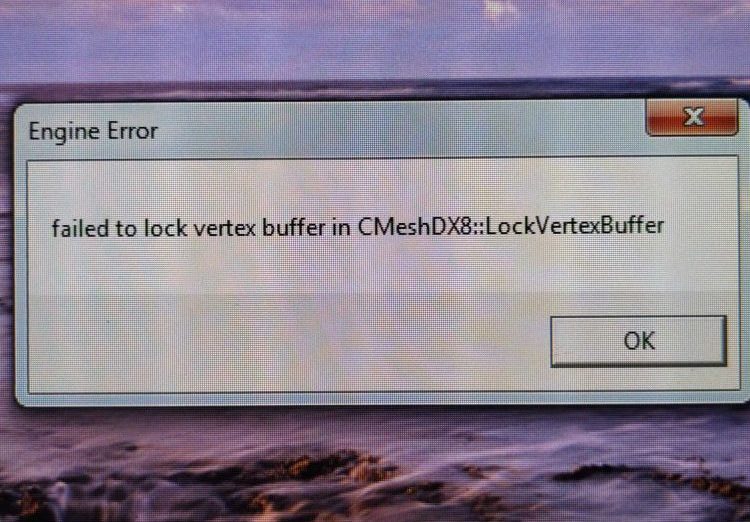
Mitä tehdä, kun "Vertex -puskurin lukitseminen" ilmestyy
Virheistä pääsee eroon useita tapoja, joista jokainen on tehokas yhdessä tapauksessa, provosoivasta tekijästä riippuen.
Puhdistus ja optimointi
Ensinnäkin CMESHDX8: n kärkipistepuskurin lukitsemisen poistaminen epäonnistuneesta, sinun on aloitettava tarpeettomien tiedostojen poistaminen tietokoneelta, joka käyttää arvokasta paikkaa ja suorittaa levyn eheyttäminen. Tämä voidaan tehdä erityisohjelmistoilla tai manuaalisesti. Menettely suoritetaan seuraavasti:
- Avaa kapellimestari (Win+E -näppäimet, käynnistysvalikon kautta tai käynnistä "tämä tietokone" -tarra työpöydällä).
- Napsauta PKM järjestelmän levyllä (yleensä tämä on C, mutta joissain tapauksissa voidaan määrittää toinen kirjain) ja valitse kontekstivalikosta "Ominaisuudet".
- Napsauta avattavassa ikkunassa "Levyn puhdistus" -painiketta odotamme analyysin loppua.
- Juhlimme kaikkia näkyviä ikkunan kohtia, napsauta OK -painiketta ja vahvista toimenpide.
Toistamme saman menettelyn muille osioille, minkä jälkeen palattuaan järjestelmälevyn "ominaisuuksiin" siirrymme “Palvelun” -välilehteen ja napsautamme “optimoi”. Avattussa ikkunassa optimoimme vuorotellen levyt.
Steamin poistaminen ja pelin asentaminen uudelleen
Kirjastotiedostojen poistamiseksi suoritamme seuraavat toiminnot:
- Siirrymme kansioon, jossa höyrytelineet (voit selvittää objektin sijainnin napsauttamalla PKM: n etikettiä - "Tiedoston sijainti").
- Valitse kaikki elementit ja kansiot täältä, paitsi suoritettava tiedosto "höyry.exe "ja luettelot" UserData "ja" SteamApps "(niiden on pysyttävä) ja poistettava. Lisäksi poistamme kirjaston etiketin työpöydältä. Pelin asetukset ja video jätetään myös CFG- ja videokokoonpanotiedoston.Txt.
- Käynnistämme Exoshnikin järjestelmänvalvojan puolesta (suoritettavaa tiedostoa voidaan myös kutsua “höyryksi” osoittamatta sen laajennusta) napsauttamalla sitä PKM ja valitsemalla vastaava vaihtoehto.
- Odotamme, että Steam päivittää ja lataa tarvittavat elementit.
Yritä käynnistää peli uudelleen ja katso, onko virhe kadonnut. Jos se ilmestyy jälleen stimin -tiedostojen poistamisen jälkeen, sinun tulee asentaa peli uudelleen poistamalla se kokonaan tietokoneelta tavallisella tavalla jäännöstiedostojen kanssa ja lähettämällä se uudelleen.
CS: n poistaminen: Go, suoritamme seuraavat vaiheet:
- Siirrymme ohjauspaneeliin (käynnistysvalikon kautta, tarra työpöydällä, jos sinulla on, etsi tai käyttämällä “Win+R) ja“ Ohjaus ”-komentoa) ja” Ohjelmat ja komponentit ”-osiossa valitse ohjelmistosta ohjelmisto Lista, napsauta PKM - "Poista", vahvista tarkoitus.
- Vaihtoehtoinen tapa poistaa Windows 10 - "Parametrien" -välilehden käyttö (Win+I). "Järjestelmä" -osiossa avaamme "sovellukset ja mahdollisuudet", löydämme vaaditun ohjelman luettelosta ja poistamme.
- Pelin poistamisen jälkeen käytämme kolmannen osapuolen työkaluja päästäksemme eroon jäännöstiedostoista, mukaan lukien rekisterin merkinnät tai puhdasta manuaalisesti.
Rekisterin kanssa työskentelyn tulisi olla varovainen, koska virheelliset toimet voivat johtaa ei -toivottuihin seurauksiin ja jopa järjestelmän kieltäytymiseen. Ennen muutoksia on suositeltavaa tehdä varmuuskopio.
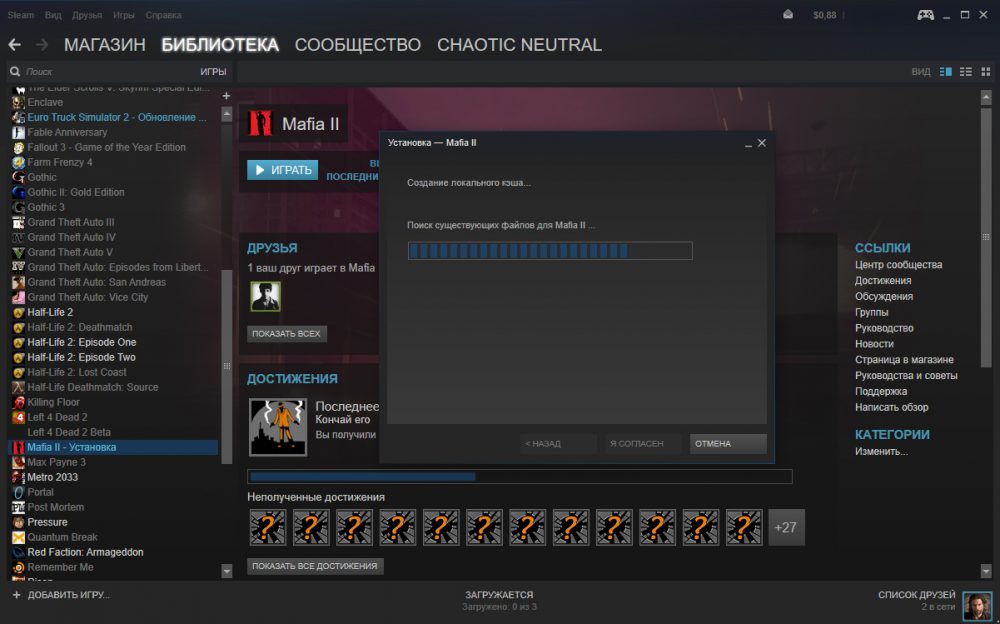
Järjestelmärekisterin manuaalista puhdistamista poistumisen jälkeen:
- Avaa rekisterin toimittaja (käyttämällä "suorita" (Win+R) ja "Regedit" -komentoa);
- Voit tehdä kopion rekisteristä napsauttamalla “tiedostoa” - “Vie” ja valitse paikka levyltä, jossa meidän pitäisi viedä kopio (palauttaaksesi “tiedoston” - “tuonti”);
- Ohjelmaan liittyvien elementtien poistamiseksi siirrymme ”Muokkaa” -välilehteen ja napsautamme “Find ...” -kohtaa (tai Ctrl+F);
- Kirjoita hakukentän tuotteen tarkka nimi ja napsauta "etsi edelleen";
- Rekisterin ikkunassa GO: GO GO -tiedostot ja kansiot, jotka voidaan poistaa.
Järjestelmän puhdistamisen jälkeen jäännöstiedostoista poista höyrytiedostot uudelleen ja voit asentaa pelin.
Windows -levy- ja rekisteröintityökalut
Koska manuaalinen puhdistus ja rekisterin kanssa työskentely vaativat enemmän aikaa ja taitoja, monet käyttäjät turvautuvat erityisohjelmistojen käyttöön, jonka avulla voit suorittaa tehtävän automaattitilassa. Esimerkkejä tämän luokan tuotteista ovat:
- CCLeaner on yksinkertainen ja kätevä optimointityökalu, jonka avulla voit puhdistaa järjestelmän helposti ohjelmistojätteistä ja virheiden rekisteristä;
- Edistynyt järjestelmän hoito - apuohjelmien kompleksi, joka mahdollistaa tietokoneen työn optimoinnin, järjestelmän roskien, haitallisten ohjelmistojen poistamisen sekä rekisterin virheiden korjaamisen ja paljon muuta;
- AUSLOGICS REGISTRY Cleaner - tehokas ja helppokäyttöinen hyödyllisyys virheellisten tai käyttämättömien tietueiden rekisterin puhdistamiseen;
- Wise Registry Cleaner - Sovellus paljastaa virheet rekisterissä ja ilmoittaa, mitkä muutokset ovat turvallisia ja mitkä voivat johtaa ongelmiin.
Järjestelmän optimointiohjelmat ovat työkaluja kunkin pelaajan pakollisesta asetuksesta ja yksinkertaisesta käyttäjältä.
DirectX -päivitys
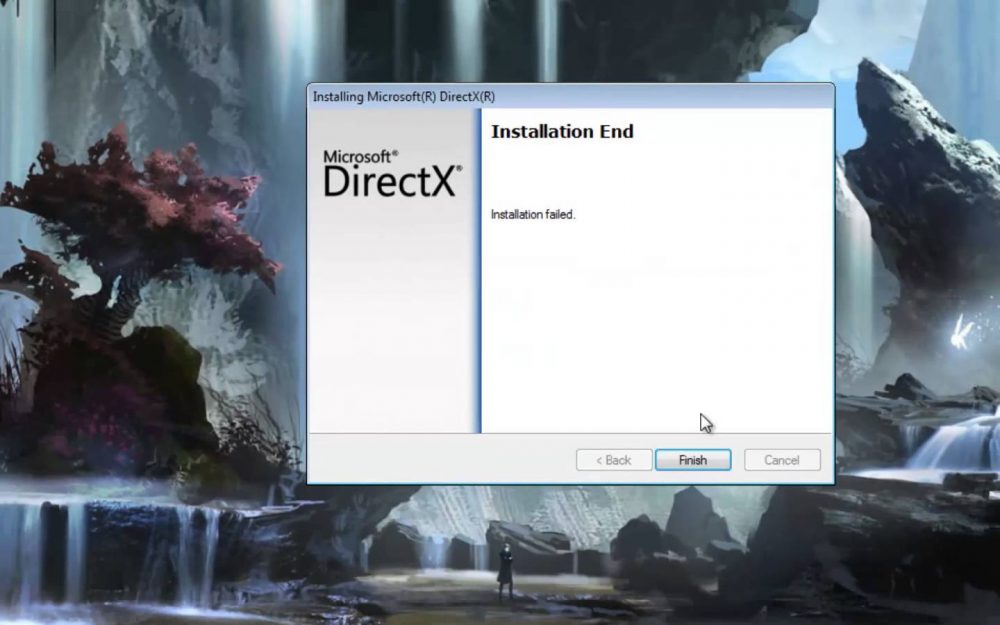
Virhe voidaan provosoida virheellisellä asennuksella tai DirectX: n vaurioilla (Komponenttipaketti Windowsin ohjelmoinniin liittyvien ongelmien ratkaisemiseksi). Tämän kehitystyökalujen ansiosta peli voi olla vuorovaikutuksessa video- ja äänilaitteiden kanssa. Voit ladata pakkauksen tuoreen version Microsoft -verkkosivustolta, se sisältää yleensä myös pelituotteen kanssa, mutta epäonnistumisten ja virheiden tapauksessa DirectX saattaa vaatia uudelleenasennuksia. Tätä varten suoritamme seuraavat toimet:
- Aloittamiseksi aloitamme DirectX Diagnostics -työkalun, jolle käännymme konsoliin "suorituskyky" (Win+R), johon kirjoitamme "dxdiag.Exe "ja napsauta ENTER.
- Aukeavassa ikkunassa tiedot järjestelmästä ja laitteista ovat saatavilla. Järjestelmä -välilehdessä, muun muassa luettelon alaosassa, löydämme DirectX: n (käyttöjärjestelmän jokaiselle versiolle parametrit eroavat esimerkiksi XP DirectX 9: lle, "SEED" DirectX 11: lle ja Windows 8: lle ja Windows 8: lle tai 10 - DirectX 12).
- Lataa sen jälkeen paketin haluttu versio tietokoneeseen viralliselta sivustolta.
- Asennamme DirectX: n samalla kun asennusprosessia hallitsemme asennuksen aikana, että poistamme merkin "Bingin asennus" -kohdasta, ennen kuin napsautamme "edelleen", koska emme tarvitse valinnaisia kolmannen osapuolen ohjelmia.
- Lataa uudelleen ja tarkista, onko virhe kadonnut.
Muistin jakauman muutos
Virhe ilmenee usein pelin puuttumisen vuoksi. Suoritamme seuraavat toiminnot 32-bittisen järjestelmän valitsemiseksi (menetelmä sopii Windows 7: lle):
- Avaa komentorivi järjestelmänvalvojan puolesta (esimerkiksi käyttämällä ”laajentaa” (Win+R) ja CMD -komentoa);
- Kirjoita terminaaliin BCDEDIT /SET DEXESERVA 3072 ja paina Enter;
- Sulje konsoli ja käynnistä uudelleen.
Tarkista, onko virhe kadonnut. Palatakseen edelliseen arvoon käytetään BCDEDIT /deleetEValue Diseuserva -komentoa.
Päivitys näytönohjaimen ohjaimella
Vanhentuneet laitteet kuljettajat ovat usein epäonnistumisten syyllisiä, mukaan lukien poistuminen pelistä. Näyttöön tarkoitetun ohjaimen päivittäminen on yksinkertaista:
- Siirrymme "Device Manager" (käyttämällä konsolia "suorita" (Win+R) ja "MSC" -komento, ohjauspaneeli tai muu kätevä menetelmä);
- Laitteiden luettelosta löydämme ja avaamme "Video -adapterit" -haaran;
- Valitse videokortti, napsauta PKM ja "Päivitä ohjaimet";
- Valitse automaattinen vaihtoehto ohjaimien etsimiseksi ja napsauta "Päivitä kokoonpano".
Kuljettajat yleensä käyvät levyllä, jossa on videosovitin, mutta jos operaattori ei ole käsillä, voit aina löytää ja asentaa nykyisen ohjelmiston kehittäjän NVIDIA: n tai AMD: n viralliselta verkkosivustolta, mikä osoittaa laitteen laitemallin etsinnässä ohjelmistolle. Tietokoneen uudelleenkäynnistyksen jälkeen voit tarkistaa, onko virhe kadonnut "Vertex -puskurin lukitseminen CMESHDX8: ssa epäonnistui.
Yllä olevat menetelmät ovat tehokkaita toimenpiteitä tämän vian poistamiseksi, ja yleensä yksi niistä eliminoi ongelmia.
- « Asiakirjan allekirjoittamisen virheen korjaaminen on väärä algoritmi
- Mitä Dolby Atmos tarvitaan älypuhelimessa »

